Um ein Verzeichnis hinzuzufügen, klicken Sie auf das Symbol + im Abschnitt "Dateiüberwachung", wodurch das Dialogfeld "Überwachten Ordner hinzufügen/bearbeiten" angezeigt wird. In diesem Dialogfeld können Sie Folgendes angeben
• Welches Verzeichnis überwacht werden soll
• Welche Dateien innerhalb des Verzeichnisses überwacht werden sollen
• welche Attribute/Eigenschaften überwacht werden sollen
• Ob Sie Ereignisprotokoll-Warnungen bei Änderungen erzeugen möchten
• ob Änderungen in der Datenbank aufgezeichnet werden sollen
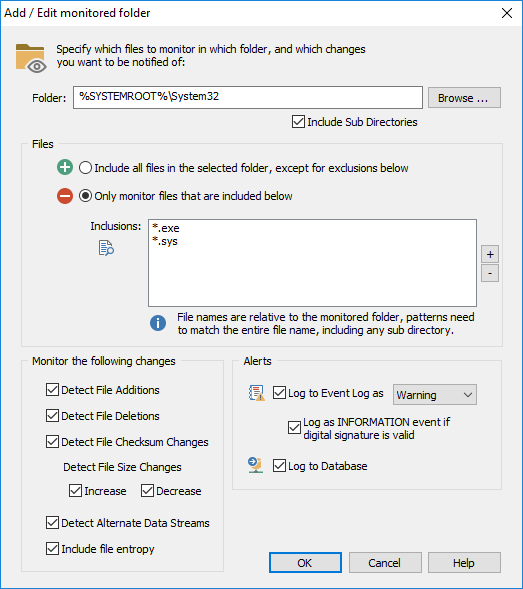
Das im Feld Ordner angegebene Verzeichnis wird überwacht, Umgebungsvariablen wie %SYSTEMROOT% werden unterstützt. Die Angabe eines UNC-Pfads wie z.B. \\Server1\Ordner1 wird NICHT UNTERSTÜTZT, stattdessen muss das Ursprungsverzeichnis der Netzwerkfreigabe verwendet werden, z.B. C:\Payroll. Die Option "Unterverzeichnisse einbeziehen" ermöglicht die Überwachung von Dateien und Ordnern in Unterverzeichnissen des angegebenen Verzeichnisses.
Dateien
Standardmäßig überwacht der Agent alle Dateien im angegebenen Verzeichnis, aber Sie können festlegen, wie die Dateien im angegebenen Verzeichnis überwacht werden. Sie können entweder alle Dateien überwachen und eine Teilmenge von Dateien ausschließen oder nur eine bestimmte Gruppe von Dateien auf der Grundlage von Erweiterung, Dateiname oder Unterordner überwachen.
Einträge in der Dateiliste können auch ausgeschlossen werden, indem ihnen das Ausrufezeichen ! vorangestellt wird. Die folgende Konfiguration überwacht beispielsweise alle .exe- und .sys-Dateien sowie die hosts- und lmhosts-Datei im Verzeichnis %SYSTEMROOT%\system32, schließt aber alle Dateien im Verzeichnis %SYSTEMROOT%\system32\drivers\wd aus.
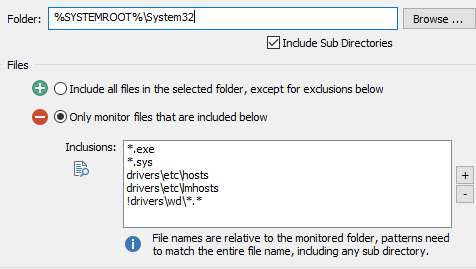
Include all files in the selected folder, except for exclusion below
Mit dieser Einstellung werden alle Dateien im ausgewählten Ordner überwacht, mit Ausnahme der Dateien und/oder Platzhalterzeichen, die in der "Ausschlussliste" aufgeführt sind. Klicken Sie daher auf die Symbole + und -, um Dateien oder Muster hinzuzufügen oder zu entfernen, die von der Überwachung ausgeschlossen werden sollen.
Only monitor files that are included below
Überwacht nur einen bestimmten Satz von Dateien im angegebenen Verzeichnis. Klicken Sie auf die Symbole + und -, um Dateien oder Muster hinzuzufügen oder zu entfernen, die überwacht werden sollen. Um zum Beispiel alle ausführbaren Dateien in einem Verzeichnis zu überwachen, klicken Sie auf das Symbol + und geben Sie *.exe ein.
|
Dateinamen und Pfade müssen relativ zu dem überwachten Ordner angegeben werden. Wenn Sie zum Beispiel den Ordner C:\Logfiles überwachen, aber jede Datei im Unterverzeichnis Temp (C:\Logfiles\Temp) ausschließen möchten, dann müssten Sie den Filter als Temp\*.* angeben. |
Überwachen Sie die folgenden Änderungen
Dateizusätze erkennen: Erkennt, wenn dem Verzeichnis neue Dateien hinzugefügt werden
Erkennen von Dateilöschungen: Erkennt, wenn Dateien aus dem Verzeichnis gelöscht werden
Erkennen von Datei-Prüfsummenänderungen: Erkennt anhand einer 256-Bit-SHA-Prüfsumme, wenn sich die Prüfsumme einer Datei ändert.
Erhöhte Dateigröße erkennen: Erkennt, wenn die Größe einer Datei zunimmt
Dateigrößenverringerungen erkennen: Erkennt, wenn die Größe einer Datei abnimmt
Warnungen
Sie können den Agenten veranlassen, ein Ereignis im Anwendungsereignisprotokoll zu protokollieren, wenn eine Änderung festgestellt wurde, und Sie können alle Änderungen in einer ausgewählten Datenbank verfolgen.
Log to Event Log as: Protokolliert Änderungen im Anwendungsereignisprotokoll mit dem angegebenen Schweregrad, siehe Ereignisprotokoll für weitere Einzelheiten zu Ereignissen, die mit dieser Funktion protokolliert werden können.
Log as INFORMATION event if digital signature is valid: EventSentry kann die digitale Signatur von Dateien überprüfen und die Ereignisschwere automatisch anpassen, wenn eine Datei eine gültige Signatur hat. Dies kann das Rauschen von Dateiüberwachungsereignissen reduzieren, indem Ereignisse von Dateien, die als legitim erachtet werden, automatisch unterdrückt werden.
Log to Database: Zeichnet Änderungen an der im übergeordneten Dialogfeld ausgewählten Datenbank auf.
Include file entropy: Wenn Sie diese Option aktivieren, wird die Entropie jeder Datei berechnet und in der Datenbank gespeichert.
